Kho Kiến Thức
2 Cách xóa tài khoản Instagram đơn giản, nhanh chóng nhất
1️⃣ 2 Cách xóa tài khoản Instagram đơn giản, nhanh chóng nhất ✔️
Nếu bạn muốn xóa tài khoản Instagram nhưng chưa biết phương pháp gỡ tài khoản Instagram thì nên tham khảo ngay 2 cách xóa tài khoản Instagram đơn giản, nhanh chóng nhất sau đây của Web nhé!
Cách xóa tài khoản Instagram vĩnh viễn trên điện thoại và máy tính
Cách xóa tài khoản Instagram vĩnh viễn trên điện thoại
Bước 1: Các bạn hãy truy cập tại đường link trên điện thoại Android hoặc iPhone:
- https://www.instagram.com/accounts/login/?next=/accounts/remove/request/permanent
Sau đó, bạn hãy tiến hành đăng nhập vào tài khoản Instagram của mình.
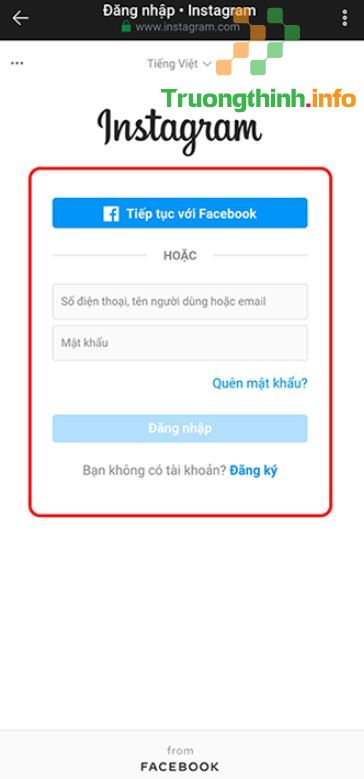
Bước 2: Sau khi đăng nhập xong, các bạn sẽ có dẫn đến trang xóa tài khoản Instagram. Tại đây, các bạn hãy chọn lý do tại sao bạn mong muốn xoá tài khoản của mình.
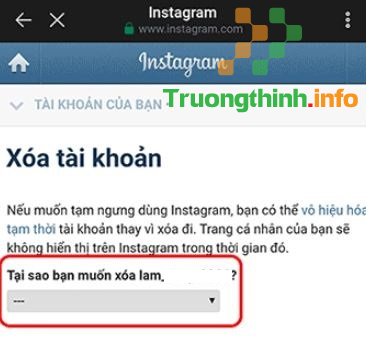
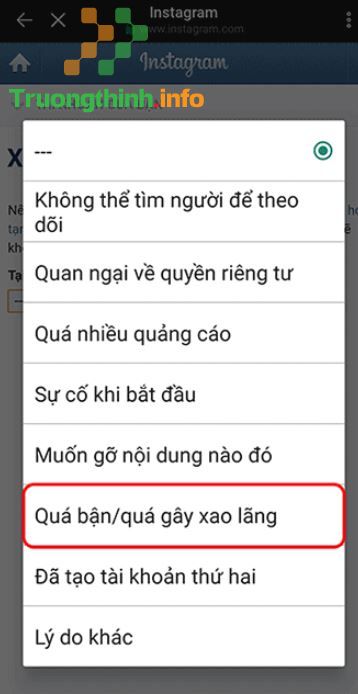
Bước 3: Bạn kéo xuống phía dưới và nhập lại mật khẩu của tài khoản Instagram bạn mong muốn xóa và chọn Xóa tài khoản của bạn . Sau đó, bạn hãy xác nhận lại Xóa tài khoản .

Cách xóa tài khoản Instagram vĩnh viễn trên máy tính
Bước 1: Bạn hãy truy cập đường link:
- https://www.instagram.com/accounts/login/?next=/accounts/remove/request/permanent
Sau đó, bạn đăng nhập vào tài khoản Instagram của mình rồi bạn sẽ có dẫn đến trang xoá tài khoản Instagram. Tại đây, các bạn hãy chọn lý do tại sao lại muốn xoá tài khoản của mình.
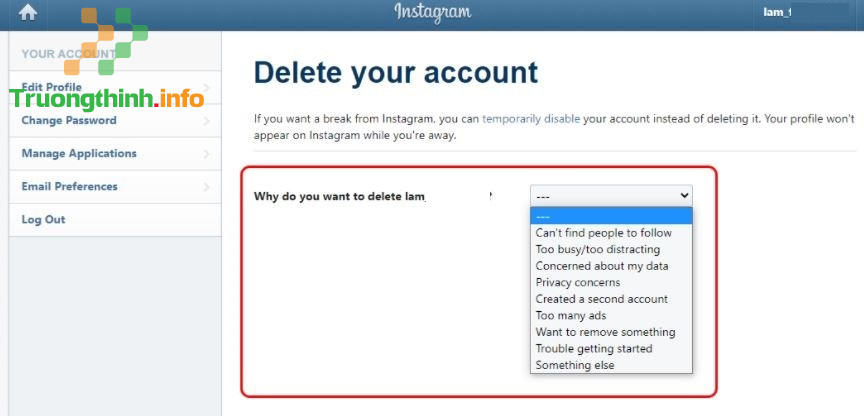
Bước 2: Cuối cùng, các bạn kéo xuống phía dưới và nhập lại mật khẩu của tài khoản rồi chọn Xóa tài khoản của bạn và xác nhận lại bạn muốn Xóa tài khoản .
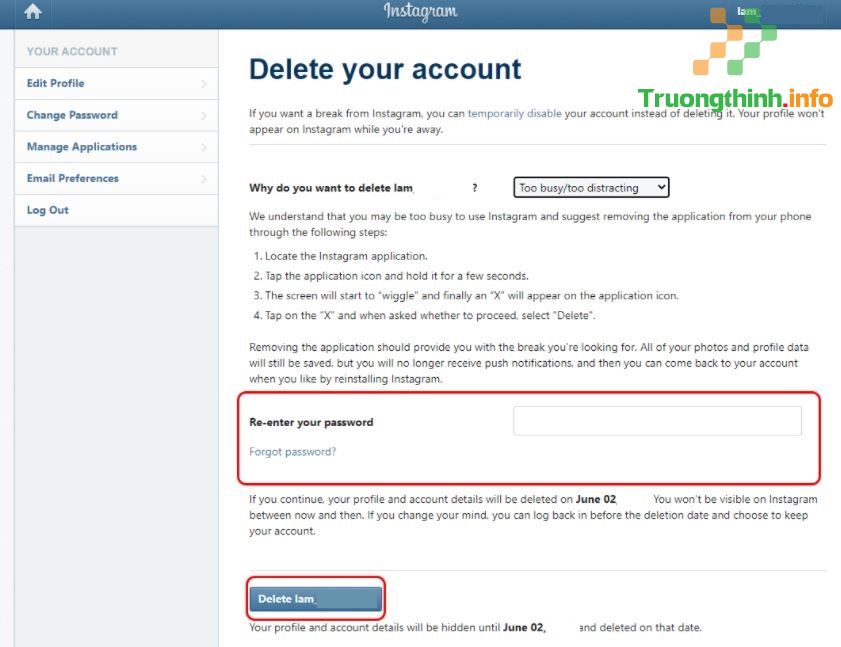
Cách xóa tài khoản Instagram tạm thời trên điện thoại và máy tính
Cách xóa tài khoản Instagram tạm thời trên điện thoại
Bước 1: Bạn truy cập vào ứng dụng Instagram trên điện thoại rồi triển khai đăng nhập vào tài khoản Instagram. Sau đó, các bạn sẽ có dẫn đến trang chủ tài khoản Instagram. Các bạn hãy nhấn chọn ảnh đại diện của mình ở góc phải phía dưới màn hình.
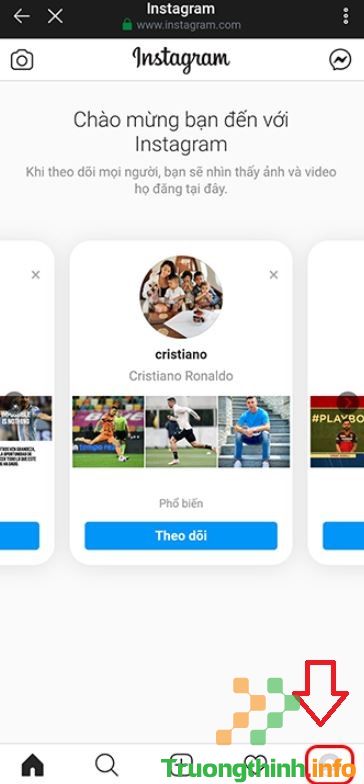
Bước 2: Bạn bấm vào nút Edit Profile (Chỉnh sửa trang cá nhân) rồi kéo xuống dưới bấm vào mục Temporarily disable my account (Tạm thời vô hiệu hóa tài khoản).
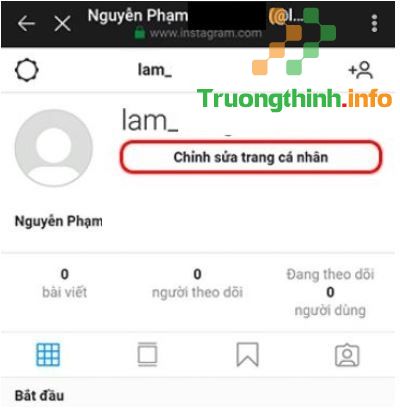
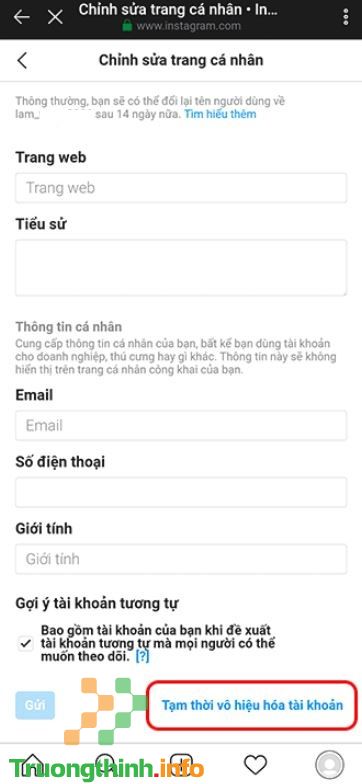
Bước 3: Cuối cùng, bạn hãy chọn nguyên nhân tại sao bạn muốn tạm thời vô hiệu hóa tài khoản và nhập lại mật khẩu của tài khoản rồi chọn Tạm thời vô hiệu hoá tài khoản . Sau đó, bạn hãy xác nhận lại việc tạm thời vô hiệu hoá tài khoản, chọn Có để đón tục là xong nhé.
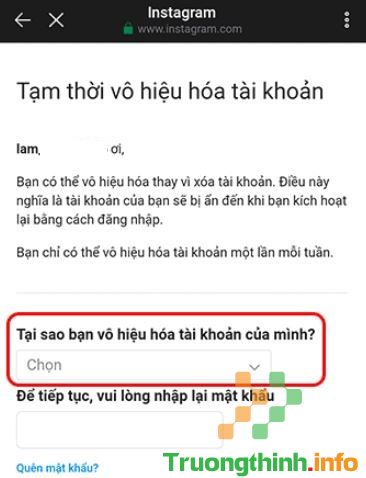
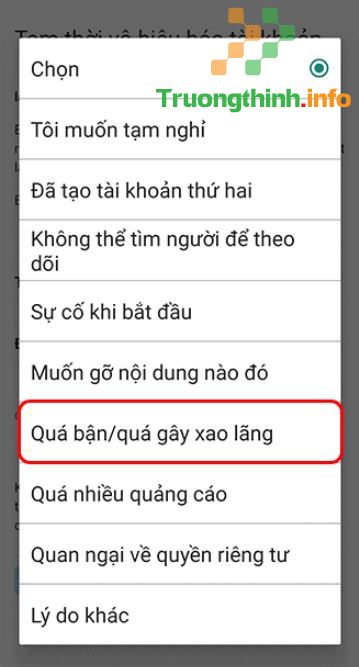
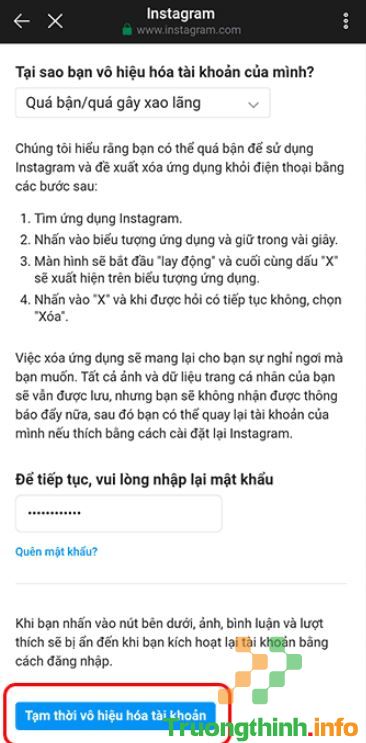
Cách xóa tài khoản Instagram tạm thời trên máy tính
Bước 1: Bạn hãy triển khai đăng nhập tài khoản Instagram trên máy tính. Sau khi hoàn chỉnh đăng nhập thì những bạn sẽ được dẫn đến trang chủ tài khoản Instagram. Tại đây, bạn hãy nhấp chuột vào ảnh đại diện của mình ở góc phải ở trên màn hình và chọn mục Profile .
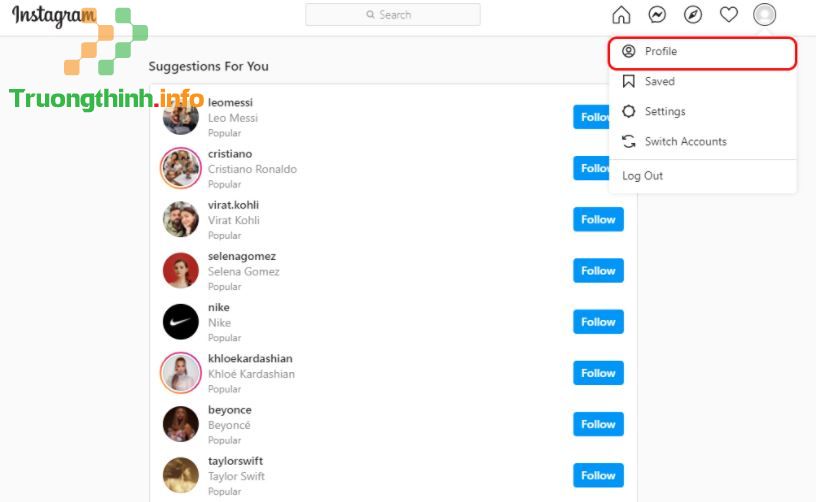
Bước 2: Sau đó, các bạn bấm vào nút Edit Profile (Chỉnh sửa trang cá nhân) bên cạnh tên tài khoản Instagram của bạn.
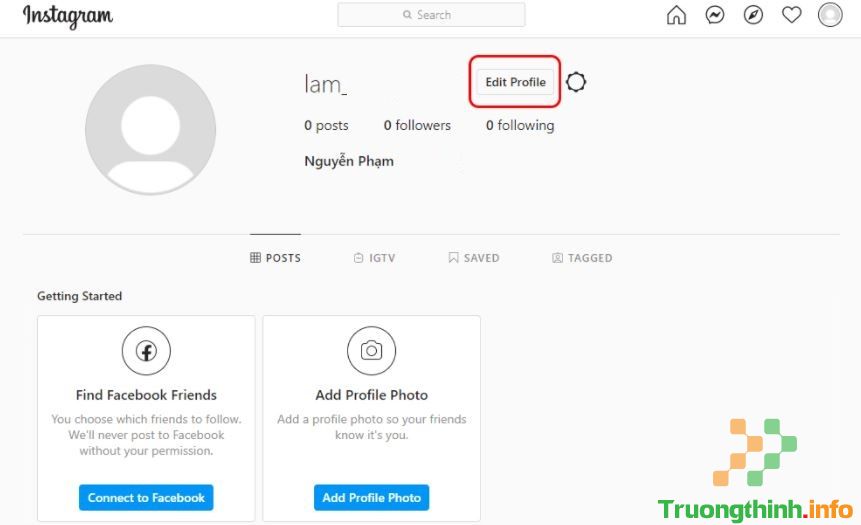
Bước 3: Tại màn hình giao diện chỉnh sửa thông tin Instagram cá nhân, bạn kéo xuống dưới bấm vào mục Temporarily disable my account (Tạm thời vô hiệu hóa tài khoản).
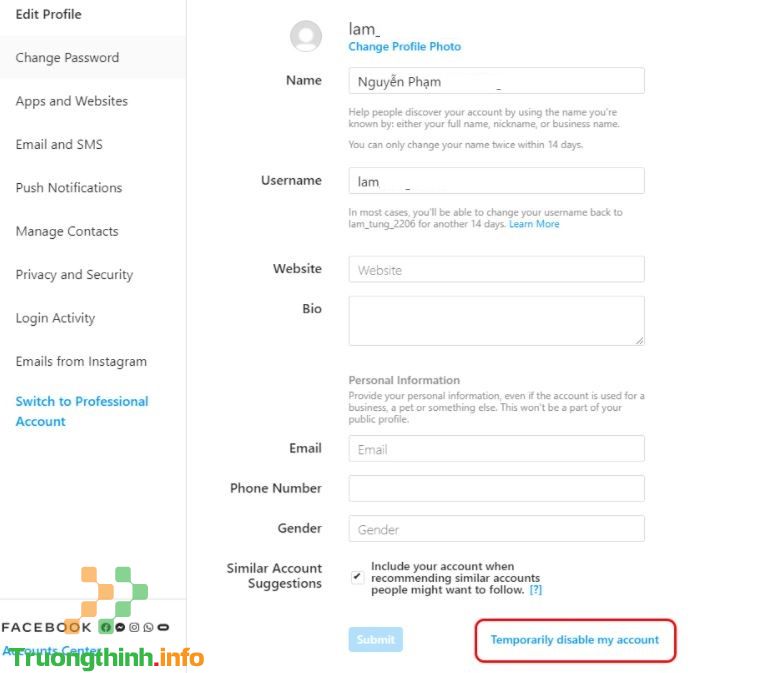
Bước 4: Bạn hãy chọn nguyên do tại sao bạn muốn tạm thời vô hiệu hóa tài khoản Instagram của mình. Sau đó, các bạn hãy nhập lại mật khẩu của tài khoản và chọn Temporarily Disable Account là xong nhé.
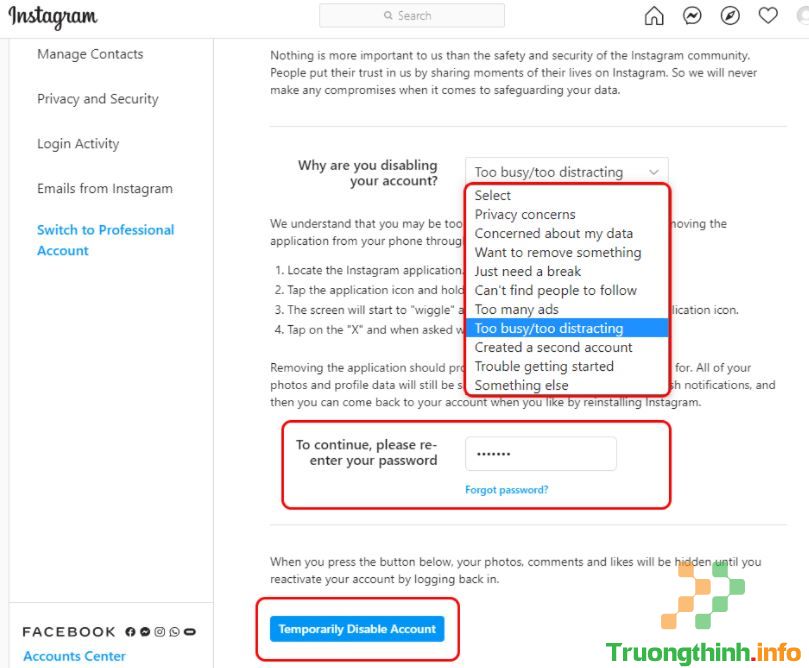
Trên đây là 2 cách xóa tài khoản Instagram đơn giản, nhanh chóng nhất. Cảm ơn các bạn đã đọc bài viết!
> > > Xem thêm:
- 4 Cách xóa tài khoản Google trên iPhone cực dễ dàng
- Cách xóa tài khoản Google vĩnh viễn ra khỏi thiết bị
- Cách xóa tài khoản TikTok của mình vĩnh viễn dễ dàng nhất
- Hướng dẫn cách tải Netflix, cách tạo tài khoản và sử dụng Netflix chi tiết nhất
- Làm làm sao để xóa tài khoản Facebook vĩnh viễn ngay lập tức trên điện thoại, máy tính?
cách xóa tài khoản instagram,cách xoá tài khoản ig,cách xoá tài khoản instagram,cách xóa tài khoản instagram vĩnh viễn,cách xóa tài khoản trên instagram,cách gỡ tài khoản instagram,cách xóa tài khoản instagram liên kết với facebook
Nội dung ✔️ 2 Cách xóa tài khoản Instagram đơn giản, nhanh chóng nhất được tổng hợp sưu tầm biên tập bởi 1️⃣❤️: Trường Thịnh Group. Mọi ý kiến vui lòng gửi Liên Hệ cho truongthinh.info để điều chỉnh. truongthinh.info tks.





 Cần báo giá nhanh? Gọi
Cần báo giá nhanh? Gọi